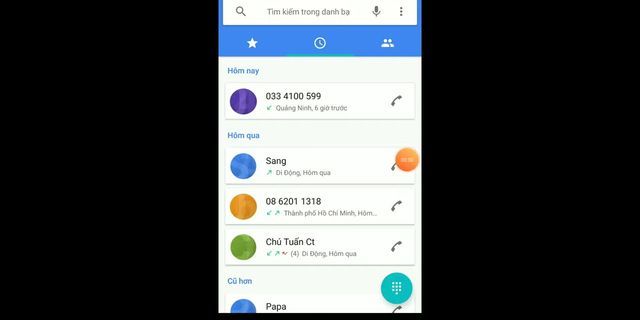Show Tự động hóa mọi thứ giúp tiết kiệm rất nhiều thời gian. Điều này cũng bao gồm việc tự động hóa các hành động trên điện thoại Android của bạn. Tasker là một trong những ứng dụng tự động hóa mạnh mẽ nhưng khó hiểu nhất dành cho các thiết bị Android. Trong hướng dẫn bên dưới, tôi sẽ giải đáp một số khó khăn khi sử dụng Tasker. Chúng ta sẽ xem xét những tính năng nào của điện thoại Android của bạn cần được bật, cách tạo hồ sơ, tác vụ và cảnh. Cũng ở phần cuối, tôi cũng sẽ đưa ra một số ví dụ về các cấu hình khác nhau và cách sử dụng của chúng. Chúng ta hãy đi đến đó. Làm quen với TaskerKhi bắt đầu với Tasker, có thể khá khó hiểu khi tìm ra cách thực hiện một việc đơn giản như tạo hồ sơ. Đối với người mới bắt đầu, tốt nhất là bạn nên hiểu trước các phần khác nhau của Tasker. Bài tậpNhiệm vụ là một hành động có thể được thực hiện bằng điện thoại. Nó có thể là một cái gì đó như bật hoặc tắt Bluetooth hoặc Wi-Fi của bạn hoặc gửi SMS, từ chối cuộc gọi đến hoặc đồng bộ hóa dữ liệu. Hồ sơHồ sơ chỉ đơn giản là một nhóm các nhiệm vụ sẽ được chạy khi hồ sơ được kích hoạt. Thay vì chạy nhiều tác vụ riêng lẻ, một cấu hình cho phép bạn nhóm các tác vụ khác nhau lại với nhau và chạy tất cả chúng cùng một lúc. Với sự kết hợp của các sự kiện (chẳng hạn như khi điện thoại đổ chuông), cấu hình có thể được đặt để chạy tự động khi các điều kiện được đáp ứng. Một số ví dụ bao gồm thay đổi độ sáng màn hình xuống mức thấp nhất khi đồng hồ điểm 7 giờ tối hoặc điều chỉnh âm lượng của nhạc chuông khi đang làm việc. Bối cảnhCảnh là một giao diện người dùng đồ họa mà các tác vụ có thể được đính kèm để chạy khi người dùng tương tác với chúng. Cảnh có thể tạo thành hộp thoại bật lên, menu hoặc thậm chí cả thanh trượt. Một ví dụ về việc sử dụng cảnh là khi một thanh trượt được di chuyển sang cực bên phải, phần tử bản đồ được liên kết sẽ thu phóng đến mức tối đa. Tạo hồ sơ nhiệm vụTrước khi bắt đầu, bạn cần cho phép Tasker quản lý thiết bị của mình. Trên điện thoại của bạn, hãy truy cập Settings > Location and security > Device administrators. Chọn hộp cho Tasker. Khởi động ứng dụng Tasker. Trong màn hình chính, hãy nhấn + ở dưới cùng. Bạn sẽ thấy một màn hình bật lên yêu cầu bạn đặt tên cho hồ sơ của mình. Sau khi bạn đã đặt tên cho hồ sơ của mình, bạn sẽ được yêu cầu nhập First Context. Một ngữ cảnh, trong Tasker, đề cập đến các điều kiện cần được đáp ứng trước khi một hồ sơ được kích hoạt. Giả sử bạn đã chọn khoảng thời gian từ 7 đến 10 giờ tối cho ngữ cảnh, cấu hình (mà bạn sẽ chọn sau) sẽ được kích hoạt khi đồng hồ điểm 7 giờ tối và ngừng kích hoạt khi đến 10 giờ tối.  Hãy dành chút thời gian và xem xét các bối cảnh khác nhau có sẵn vì đây là điểm khởi đầu cho quá trình tự động hóa. Bạn có thể sử dụng một ứng dụng hoặc thời gian hoặc vị trí hoặc nhiều tùy chọn khác để bắt đầu một hành động tự động. Ví dụ, tôi sẽ chỉ cho bạn cách thiết lập một cấu hình để tắt chuông, âm thanh thông báo, bật Pandora và khởi động ứng dụng báo thức. Tắt nhạc chuông tại một thời điểm đặt trướcTại cửa sổ bật lên, hãy nhấp vào thời gian cho ngữ cảnh. Trong cửa sổ sau, hãy thêm giờ đi ngủ và giờ dậy gần đúng. Nhấn vào dấu kiểm màu xanh lá cây để tiếp tục.  Trong cửa sổ tiếp theo, bạn sẽ được yêu cầu thêm một nhiệm vụ. Nhập khu vực nhiệm vụ và nhấn + ở dưới cùng bên trái của cửa sổ. Bạn sẽ được trình bày với tất cả các nhiệm vụ có thể, được sắp xếp theo danh mục.  Bắt đầu bằng cách nhấn Audio Settings. Chọn tab âm lượng của nhạc chuông.  Đặt âm lượng chuông thành cài đặt thấp hơn và nhấn vào dấu kiểm màu xanh lá cây. Nhấn nút + như trước. Quay trở lại Audio Settings và chọn notification volume. Giảm âm lượng này xuống và nhấn vào dấu kiểm màu xanh lá cây.  Kích hoạt ứng dụng Pandora và báo thứcBây giờ chúng ta đã tắt tiếng chuông và âm thanh thông báo, chúng ta sẽ tiến hành thêm ứng dụng Pandora và báo thức vào danh sách. Từ màn hình chỉnh sửa tác vụ, hãy nhấn + như trước. Lần này, chọn App.  Trong cửa sổ tác vụ ứng dụng, hãy nhấn vào Load App. Chọn Pandora (nếu bạn đã cài đặt nó), sau đó nhấp vào dấu kiểm màu xanh lá cây.  Vì chúng tôi không muốn cả hai ứng dụng tải cùng một lúc, hãy nhấn +Task. Bạn sẽ thấy một tùy chọn cho biết Wait. Chọn nó và bạn sẽ thấy các tùy chọn cho mili giây, giây, phút, giờ và ngày. Chúng ta chỉ cần đợi vài giây để Pandora khởi động nên chúng ta sẽ chọn 10 giây và đánh dấu tích màu xanh lá cây. Điều này sẽ cho Pandora thời gian để kết nối Internet và bắt đầu chơi.  Tiếp theo chúng ta sẽ lặp lại quá trình tương tự, nhưng lần này chúng ta sẽ chọn ứng dụng đồng hồ báo thức để thay thế. Ghi chú: Nếu bạn có gói dữ liệu hạn chế, bạn có thể muốn bật Wi-Fi của mình để không ngốn dữ liệu của mình. Bây giờ chúng tôi có tất cả các nhiệm vụ cùng nhau, chúng tôi đã sẵn sàng để thử. Ở góc dưới cùng bên phải của cửa sổ chỉnh sửa tác vụ, hãy nhấn Play. Nếu bạn đã thiết lập mọi thứ một cách chính xác, nó sẽ chạy các tác vụ theo thứ tự mà bạn đã đặt ra.  Đối với ví dụ này, tôi muốn thêm một ngữ cảnh nữa vào hồ sơ. Nhấn và giữ ngữ cảnh ban đầu cho đến khi một hộp bật lên với một tùy chọn cho biết Add. Nhấn vào Add. Một cửa sổ khác sẽ bật lên yêu cầu bạn thêm ngữ cảnh, trong trường hợp này, chúng tôi sẽ nhấn State -> Power -> Power.  Những gì bạn sẽ thấy là một tùy chọn cho biết source với một trình đơn thả xuống ngay bên dưới. Nhấn vào menu thả xuống và chọn AC. Nhấn vào dấu kiểm màu xanh lá cây.  Những gì chúng tôi vừa làm là tạo ra nhu cầu để điện thoại được cắm vào bộ chuyển đổi AC và thời gian trong ngày nằm trong phạm vi chúng tôi đã chỉ định trước khi danh sách các hành động hoàn thành. Bạn cũng có thể thêm các ngữ cảnh cụ thể khác như địa điểm nếu bạn muốn. Hồ sơ mẫu:Dưới đây là một số cấu hình mẫu mà bạn có thể sử dụng để bắt đầu. GPS trên Bản đồ Mở
Bạn có thể thêm một exit task. Hành động này sẽ xảy ra khi ngữ cảnh không còn được đáp ứng. Lưu hồ sơ Nhạc Popup trên Plugin Tai nghe
Lưu hồ sơ Tắt Wi-Fi, Dữ liệu di động và GPS khi pin yếu
Lưu hồ sơ. |